PS5カメラを使用してゲームプレイをストリーミングする方法
知っておくべきこと
- カメラを接続し、に移動します 設定 > 付属品 > カメラ > HDカメラを調整する > わかった プロンプトに従って校正します。
- をタップします 作成 PS5コントローラーのボタン。 クリック ブロードキャスト > もっと > ブロードキャストオプション > ディスプレイカメラ > ライブ配信.
- カメラは使用できません VRゲーム.
この記事では、PlayStation5カメラをストリーミングゲームプレイに使用できるように設定する方法について説明します。 また、制限や制限についても説明します。
ストリーミング用にPS5カメラを設定する方法
PS5カメラのセットアップはかなり簡単なプロセスですが、避けたい落とし穴がいくつかあります。 PlayStation5カメラを物理的に設置するために知っておくべきことは次のとおりです。
-
PS5カメラをパッケージから取り出します。
ノート:
ベースは組み立て済みなので、組み立てる必要はありません。 カメラレンズの周りのすべてのプラスチック保護パッケージを取り除くことを忘れないでください。
-
USBケーブルをPlayStation5コンソールの背面に接続します。
ノート:
PS5カメラで動作するのは背面のUSBソケットのみです。 前面のUSBソケットはカメラを認識しません。
中央の場所にあるテレビの前にカメラを置きます。
見栄えが良くなるように、ケーブルをコンソールとテレビの後ろに移動します。
PlayStation5カメラを設定する方法
PS5カメラを接続したら、PlayStation5コンソールで簡単に構成する必要があります。 これが何をすべきかです。
-
PlayStation 5ダッシュボードで、 設定.
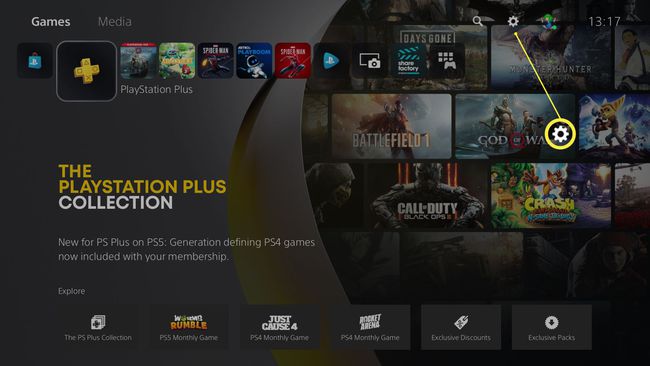
-
下にスクロールしてクリックします 付属品.
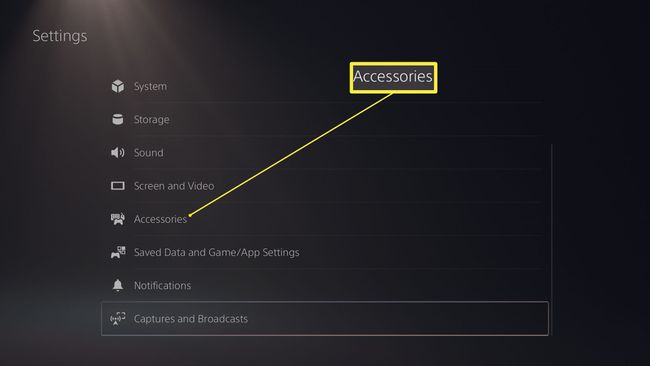
-
クリック カメラ.
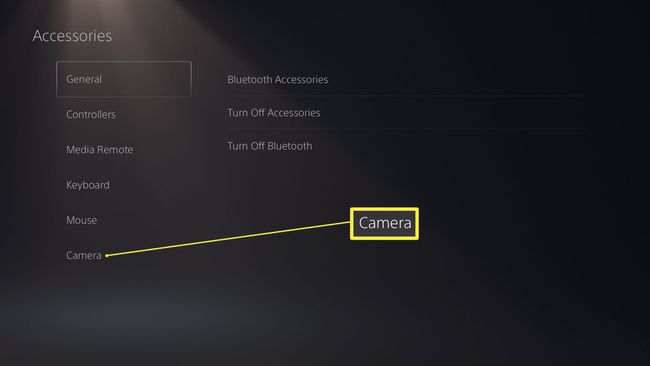
-
クリック HDカメラを調整します。
![[HDカメラの調整]が強調表示されたPlayStation5のアクセサリ設定](/f/937b9e5b2ac1cc1d0a98ca20333f56dd.jpg)
-
クリック わかった.
![PlayStation 5 [OK]ボタンを強調表示してHDカメラの設定を調整する](/f/6fe6fd7046dc363e3575a4782f82c76a.jpg)
結果の画像のフレームに顔が収まるように自分を配置します。
これを3回続けてクリックします 次 毎回。
これで、PS5カメラがPlayStation5で正しく動作するように調整されました。
再生中にPS5ウェブカメラを使用する方法
PS5カメラがすべてセットアップされたので、購入する主な理由は、TwitchまたはYouTubeを介してゲームプレイをストリーミングしながら、プレイ中に視覚的な反応をストリーミングできるようにするためです。 ゲームプレイをストリーミングしながらPlayStation5カメラを使用する方法は次のとおりです。
ヒント:
よく読んで PS5でゲームプレイをストリーミングする方法 以前にそうしていなかった場合。
ストリーミングしたいゲームをロードします。
-
をタップします 作成 PS5コントローラーのボタン。
ヒント:
NS 作成 ボタンは十字キーとタッチパッドの間にあります。
-
クリック ブロードキャスト.
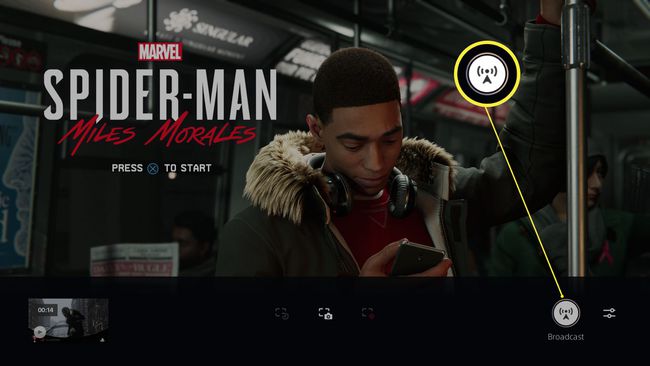
-
3つのドットをクリックします(もっと)アイコン。
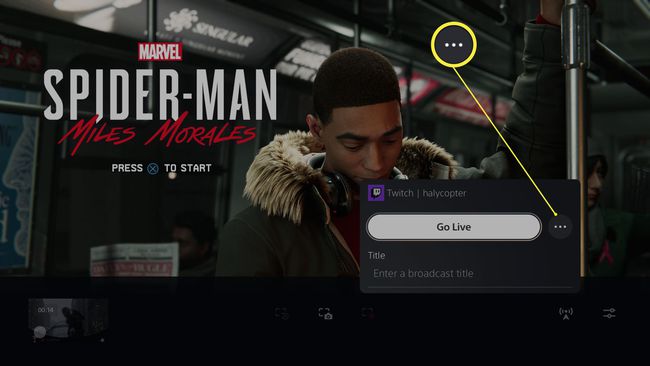
-
クリック ブロードキャストオプション。
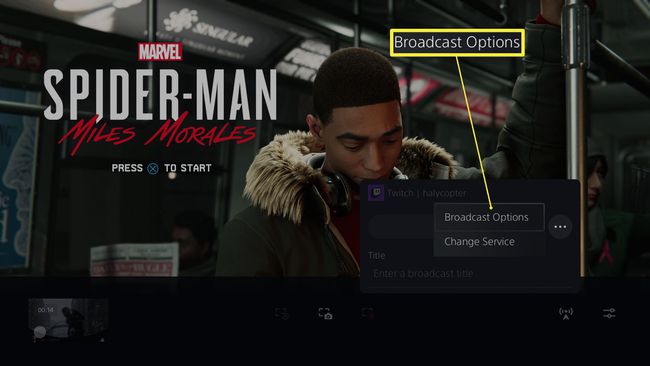
-
クリック ディスプレイカメラ。
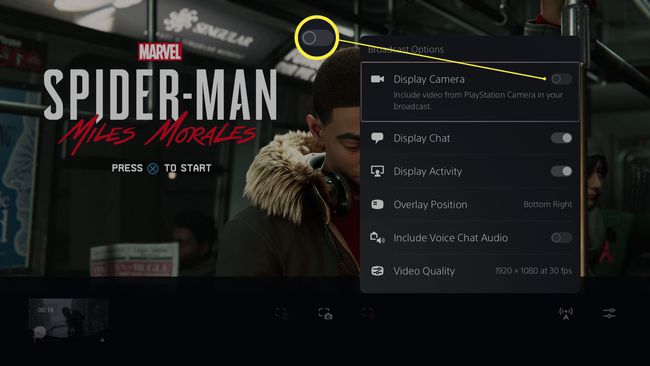
これで、カメラが画面の左中央隅に表示されます。 十字キーで移動して、ストリームに適した場所を見つけることができます。
クリック NS その配置に同意します。
-
クリック ライブ配信 ストリームを開始します。
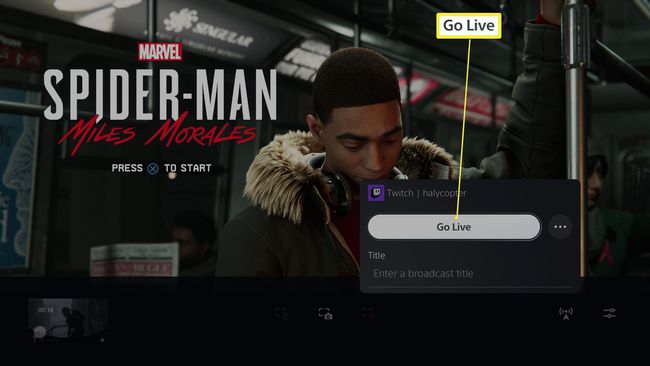
Playstation 5カメラでできないことは何ですか?
PlayStation 5カメラはストリーマーにとって便利なツールですが、いくつかの制限があります。 これができないことを簡単に見てみましょう。
- VRゲームには使用できません. PS4 VRゲームをプレイしたい場合でも、PlayStation4カメラを使用する必要があります。 PS5カメラはVRゲームではまったく機能しないため、2つの異なるカメラを所有する必要がある場合があります。
- ゲームプレイを記録している間は、自分自身を記録することはできません。 ゲームプレイをライブでストリーミングするときにPS5カメラを使用できますが、ゲームプレイを記録したい場合は、まだそれに対する視覚的な反応を記録することはできません。
